40|衡量FlutterApp线上质量,我们需要关注这三个指标
文章目录
你好,我是陈航。
在上一篇文章中,我与你分享了如何捕获 Flutter 应用的未处理异常。所谓异常,指的是 Dart 代码在运行时意外发生的错误事件。对于单一异常来说,我们可以使用 try-catch,或是 catchError 去处理;而如果我们想对异常进行集中的拦截治理,则需要使用 Zone,并结合 FlutterError 进行统一管理。异常一旦被抓取,我们就可以利用第三方数据上报服务(比如 Bugly),上报其上下文信息了。
这些线上异常的监控数据,对于开发者尽早发现线上隐患,确定问题根因至关重要。如果我们想进一步评估应用整体的稳定性的话,就需要把异常信息与页面的渲染关联起来。比如,页面渲染过程是否出现了异常,而导致功能不可用?
而对于以“丝般顺滑”著称的 Flutter 应用而言,页面渲染的性能同样需要我们重点关注。比如,界面渲染是否出现会掉帧卡顿现象,或者页面加载是否会出现性能问题导致耗时过长?这些问题,虽不至于让应用完全不能使用,但也很容易引起用户对应用质量的质疑,甚至是反感。
通过上面的分析,可以看到,衡量线上 Flutter 应用整体质量的指标,可以分为以下 3 类:
- 页面异常率;
- 页面帧率;
- 页面加载时长。
其中,页面异常率反应了页面的健康程度,页面帧率反应了视觉效果的顺滑程度,而页面加载时长则反应了整个渲染过程中点对点的延时情况。
这三项数据指标,是度量 Flutter 应用是否优秀的重要质量指标。通过梳理这些指标的统计口径,建立起 Flutter 应用的质量监控能力,这样一来我们不仅可以及早发现线上隐患,还可以确定质量基线,从而持续提升用户体验。
所以在今天的分享中,我会与你详细讲述这 3 项指标是如何采集的。
页面异常率
页面异常率指的是,页面渲染过程中出现异常的概率。它度量的是页面维度下功能不可用的情况,其统计公式为:页面异常率 = 异常发生次数 / 整体页面 PV 数。
在了解了页面异常率的统计口径之后,接下来我们分别来看一下这个公式中的分子与分母应该如何统计吧。
我们先来看看异常发生次数的统计方法。通过上一篇文章,我们已经知道了在 Flutter 中,未处理异常需要通过 Zone 与 FlutterError 去捕获。所以,如果我们想统计异常发生次数的话,依旧是利用这两个方法,只不过要在异常拦截的方法中,通过一个计数器进行累加,统一记录。
下面的例子演示了异常发生次数的具体统计方法。我们使用全局变量 exceptionCount,在异常捕获的回调方法 _reportError 中持续地累加捕获到的异常次数:
|
|
接下来,我们再看看整体页面 PV 数如何统计吧。整体页面 PV 数,其实就是页面的打开次数。通过第 21 篇文章“路由与导航,Flutter 是这样实现页面切换的”,我们已经知道了 Flutter 页面的切换需要经过 Navigator 来实现,所以页面切换状态也需要通过 Navigator 才能感知到。
与注册页面路由类似的,在 MaterialApp 中,我们可以通过 NavigatorObservers 属性,去监听页面的打开与关闭。下面的例子演示了NavigatorObserver 的具体用法。在下面的代码中,我们定义了一个继承自 NavigatorObserver 的观察者,并在其 didPush 方法中,去统计页面的打开行为:
|
|
现在,我们已经收集到了异常发生次数和整体页面 PV 数这两个参数,接下来我们就可以计算出页面异常率了:
|
|
可以看到,页面异常率的计算还是相对比较简单的。
页面帧率
页面帧率,即 FPS,是图像领域中的定义,指的是画面每秒传输帧数。由于人眼的视觉暂留特质,当所见到的画面传输帧数高于一定数量的时候,就会认为是连贯性的视觉效果。因此,对于动态页面而言,每秒钟展示的帧数越多,画面就越流畅。
由此我们可以得出,FPS 的计算口径为单位时间内渲染的帧总数。在移动设备中,FPS 的推荐数值通常是 60Hz,即每秒刷新页面 60 次。
为什么是 60Hz,而不是更高或更低的值呢?这是因为显示过程,是由 VSync 信号周期性驱动的,而 VSync 信号的周期就是每秒 60 次,这也是 FPS 的上限。
CPU 与 GPU 在接收到 VSync 信号后,就会计算图形图像,准备渲染内容,并将其提交到帧缓冲区,等待下一次 VSync 信号到来时显示到屏幕上。如果在一个 VSync 时间内,CPU 或者 GPU 没有完成内容提交,这一帧就会被丢弃,等待下一次机会再显示,而这时页面会保留之前的内容不变,造成界面卡顿。因此,FPS 低于 60Hz 时就会出现掉帧现象,而如果低于 45Hz 则会有比较严重的卡顿现象。
为方便开发者统计 FPS,Flutter 在全局 window 对象上提供了帧回调机制。我们可以在 window 对象上注册 onReportTimings 方法,将最近绘制帧耗费的时间(即 FrameTiming),以回调的形式告诉我们。有了每一帧的绘制时间后,我们就可以计算 FPS 了。
需要注意的是,onReportTimings 方法只有在有帧被绘制时才有数据回调,如果用户没有和 App 发生交互,界面状态没有变化时,是不会产生新的帧的。考虑到单个帧的绘制时间差异较大,逐帧计算可能会产生数据跳跃,所以为了让 FPS 的计算更加平滑,我们需要保留最近 25 个 FrameTiming 用于求和计算。
而另一方面,对于 FPS 的计算,我们并不能孤立地只考虑帧绘制时间,而应该结合 VSync 信号的周期,即 1/60 秒(即 16.67 毫秒)来综合评估。
由于帧的渲染是依靠 VSync 信号驱动的,如果帧绘制的时间没有超过 16.17 毫秒,我们也需要把它当成 16.67 毫秒来算,因为绘制完成的帧必须要等到下一次 VSync 信号来了之后才能渲染。而如果帧绘制时间超过了 16.67 毫秒,则会占用后续的 VSync 信号周期,从而打乱后续的绘制次序,产生卡顿现象。这里有两种情况:
- 如果帧绘制时间正好是 16.67 的整数倍,比如 50,则代表它花费了 3 个 VSync 信号周期,即本来可以绘制 3 帧,但实际上只绘制了 1 帧;
- 如果帧绘制时间不是 16.67 的整数倍,比如 51,那么它花费的 VSync 信号周期应该向上取整,即 4 个,这意味着本来可以绘制 4 帧,实际上只绘制了 1 帧。
所以我们的 FPS 计算公式最终确定为:FPS=60* 实际渲染的帧数 / 本来应该在这个时间内渲染完成的帧数。
下面的示例演示了如何通过 onReportTimings 回调函数实现 FPS 的计算。在下面的代码中,我们定义了一个容量为 25 的列表,用于存储最近的帧绘制耗时 FrameTiming。在 FPS 的计算函数中,我们将列表中每帧绘制时间与 VSync 周期 frameInterval 进行比较,得出本来应该绘制的帧数,最后两者相除就得到了 FPS 指标。
需要注意的是,Android Studio 提供的 Flutter 插件里展示的 FPS 信息,其实也来自于 onReportTimings 回调,所以我们在注册回调时需要保留原始回调引用,否则插件就读不到 FPS 信息了。
|
|
运行这段代码,可以看到,我们统计的 FPS 指标和 Flutter 插件展示的 FPS 走势是一致的。
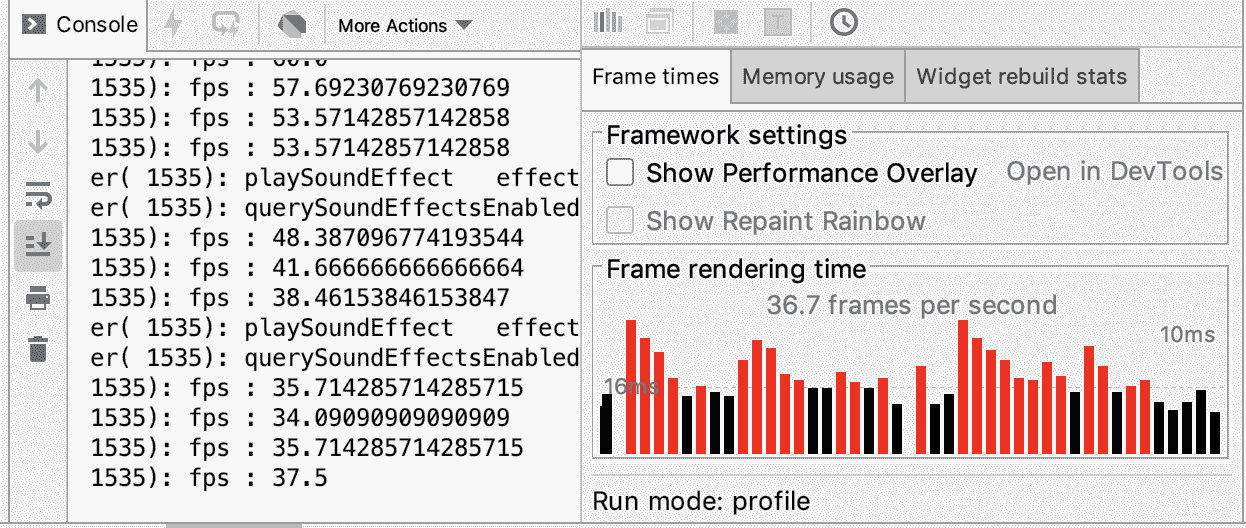
图 1 FPS 指标走势
页面加载时长
页面加载时长,指的是页面从创建到可见的时间。它反应的是代码中创建页面视图是否存在过度绘制,或者绘制不合理导致创建视图时间过长的情况。
从定义可以看出,页面加载时长的统计口径为页面可见的时间 - 页面创建的时间。获取页面创建的时间比较容易,我们只需要在页面的初始化函数里记录时间即可。那么,页面可见的时间应该如何统计呢?
在第 11 篇文章“提到生命周期,我们是在说什么?”中,我在介绍 Widget 的生命周期时,曾向你介绍过 Flutter 的帧回调机制。WidgetsBinding 提供了单次 Frame 回调 addPostFrameCallback 方法,它会在当前 Frame 绘制完成之后进行回调,并且只会回调一次。一旦监听到 Frame 绘制完成回调后,我们就可以确认页面已经被渲染出来了,因此我们可以借助这个方法去获取页面可见的时间。
下面的例子演示了如何通过帧回调机制获取页面加载时长。在下面的代码中,我们在页面 MyPage 的初始化方法中记录了页面的创建时间 startTime,然后在页面状态的初始化方法中,通过 addPostFrameCallback 注册了单次帧绘制回调,并在回调函数中记录了页面的渲染完成时间 endTime。将这两个时间做减法,我们就得到了 MyPage 的页面加载时长:
|
|
试着运行一下代码,观察命令行输出:
|
|
可以看到,通过单次帧绘制回调统计得出的页面加载时间为 548 毫秒。
至此,我们就已经得到了页面异常率、页面帧率和页面加载时长这 3 个指标了。
总结
好了,今天的分享就到这里,我们来总结下主要内容吧。
今天我们一起学习了衡量 Flutter 应用线上质量的 3 个指标,即页面异常率、页面帧率和页面加载时长,以及分别对应的数据采集方式。
其中,页面异常率表示页面渲染过程中的稳定性,可以通过集中捕获未处理异常,结合 NavigatorObservers 观察页面 PV,计算得出页面维度下功能不可用的概率。
页面帧率则表示了页面的流畅情况,可以利用 Flutter 提供的帧绘制耗时回调 onReportTimings,以加权的形式计算出本应该绘制的帧数,得到更为准确的 FPS。
而页面加载时长,反应的是渲染过程的延时情况。我们可以借助于单次帧回调机制,来获取页面渲染完成时间,从而得到整体页面的加载时长。
通过这 3 个数据指标统计方法,我们再去评估 Flutter 应用的性能时,就有一个具体的数字化标准了。而有了数据之后,我们不仅可以及早发现问题隐患,准确定位及修复问题,还可以根据它们去评估应用的健康程度和页面的渲染性能,从而确定后续的优化方向。
我把今天分享涉及的知识点打包到了GitHub中,你可以下载下来,反复运行几次,加深理解与记忆。
思考题
最后,我给你留一道思考题吧。
如果页面的渲染需要依赖单个或多个网络接口数据,这时的页面加载时长应该如何统计呢?
欢迎你在评论区给我留言分享你的观点,我会在下一篇文章中等待你!感谢你的收听,也欢迎你把这篇文章分享给更多的朋友一起阅读。

文章作者 anonymous
上次更新 2024-04-29